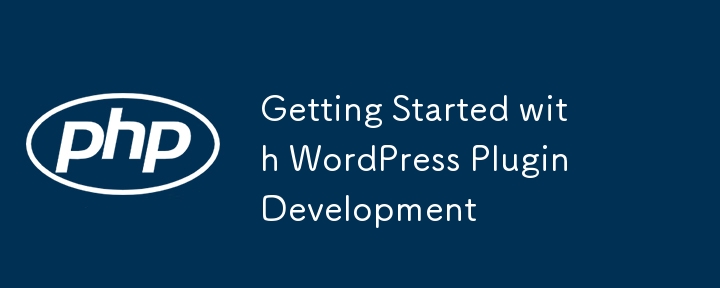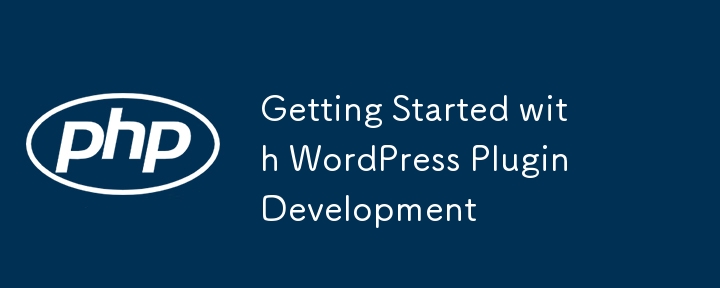
WordPress プラグイン開発を始めると、WordPress サイトのカスタマイズと強化の可能性が広がります。
小さなユーティリティ プラグインを作成しようとしている場合でも、複雑な機能が豊富なプラグインを作成しようとしている場合でも、基本を理解することが重要です。これは、WordPress プラグイン開発への取り組みを開始するのに役立つガイドです。
WordPress プラグイン開発を理解する
WordPress のプラグインは、WordPress サイトの機能を拡張するツールです。サイト上のテキストを数行変更するという単純なものもあれば、e コマース システム全体を実装するような複雑なものもあります。
プラグイン開発を成功させる鍵は、WordPress のコア機能と、その API およびフック システムと対話する方法を理解することです。
プラグイン開発の前提条件
プラグインの開発を開始する前に、次の領域で強固な基盤があることを確認してください。
-
PHP: WordPress は PHP 上に構築されているため、PHP をしっかりと理解することが不可欠です。
-
HTML/CSS: プラグイン設定ページのデザインとフロントエンド スタイルの変更用。
-
JavaScript: 特にプラグインにインタラクティブな機能が含まれる場合。
-
MySQL/WordPress データベース構造: WordPress データベースと直接対話するプラグインに役立ちます。
-
ローカル開発環境: プラグインをローカルでテストするには、XAMPP、MAMP などのツール、または LocalWP などの Docker ベースの環境が必要です。
開発環境のセットアップ
-
ローカル サーバーのインストール: XAMPP、WAMP、MAMP、または LocalWP を使用して、ローカル WordPress 環境をセットアップします。
-
WordPress のインストール: ローカル サーバーでの標準の WordPress インストール プロセスに従います。
-
コード エディターの準備: プラグイン コードの作成と編集には、Visual Studio Code、PhpStorm、Sublime Text などのコード エディターを使用します。
最初のプラグインを作成するためのステップバイステップ ガイド
ステップ 1: プラグインのフォルダーとファイルを作成する
- WordPress のインストール ディレクトリに移動し、wp-content/plugins フォルダーを見つけます。
- プラグイン用の新しいフォルダー (my-first-plugin など) を作成します。
- このフォルダー内に、プラグイン用の PHP ファイル (例: my-first-plugin.php) を作成します。
ステップ 2: プラグインヘッダーを作成する
my-first-plugin.php ファイルを開き、次のヘッダーを追加して、それがプラグイン ファイルであることを WordPress に伝えます。
<?php
/*
Plugin Name: My First Plugin
Plugin URI: http://yourwebsite.com/my-first-plugin
Description: This is my first WordPress plugin.
Version: 1.0
Author: Your Name
Author URI: http://yourwebsite.com
*/
ログイン後にコピー
ステップ 3: 単純な関数を作成する
プラグインのヘッダーの下に、プラグインが WordPress の動作をどのように変更できるかを確認する簡単な関数を記述します。たとえば、すべての投稿のコンテンツを変更するプラグインを作成してみましょう:
function modify_content($content) {
return $content . '<p>This is added by my first plugin!</p>';
}
add_filter('the_content', 'modify_content');
ログイン後にコピー
ステップ 4: プラグインをアクティブ化する
- WordPress ダッシュボードに移動します。
-
プラグイン > に移動します。インストールされたプラグイン.
- 「My First Plugin」を見つけて、有効化 をクリックします。
アクティブ化したら、サイト上の任意の投稿に移動すると、各投稿のコンテンツに新しいテキストが追加されるのが表示されます。
プラグイン開発のベストプラクティス
-
WordPress コーディング標準に従う: コードが WordPress コーディング標準に準拠していることを確認してください。
-
セキュリティ: セキュリティの脆弱性を防ぐために、ユーザー データを常にサニタイズ、検証、エスケープします。
-
ローカリゼーション: ローカリゼーション関数を使用して、プラグインを翻訳できるようにします。
-
テスト: さまざまな環境および WordPress 構成でプラグインをテストします。
-
ドキュメント: ユーザーがプラグインの使用方法を理解できるように、明確なドキュメントを維持します。
まとめ
WordPress プラグインの開発を始めるのは困難に思えるかもしれませんが、管理可能なステップに分割することでプロセスを簡素化できます。最初のプラグインを作成すると、より複雑な機能を探索し、貴重なツールを WordPress コミュニティに貢献するための基礎が得られます。
以上がWordPress プラグイン開発を始めるの詳細内容です。詳細については、PHP 中国語 Web サイトの他の関連記事を参照してください。